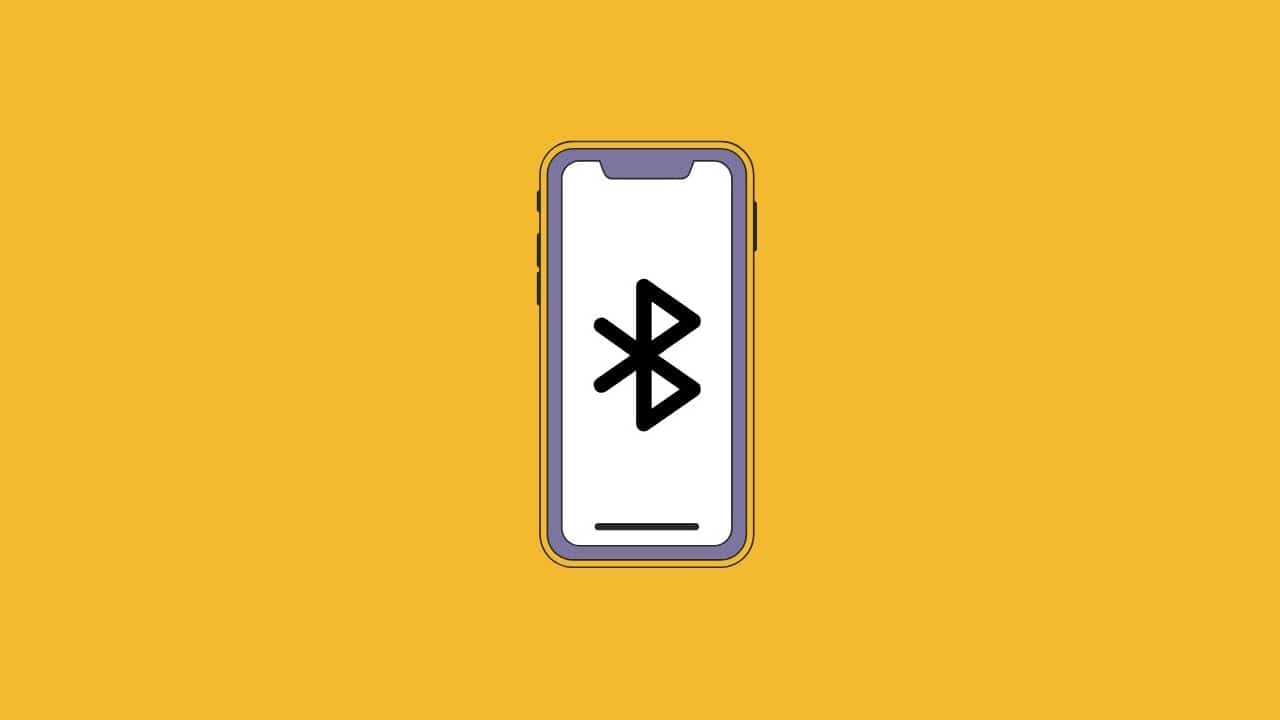La technologie Bluetooth est une fonctionnalité très utile sur les téléphones iPhone pour connecter votre téléphone à des écouteurs ou pour partager des fichiers avec d'autres appareils iPhone. Tout iPhone est doté d'un nom Bluetooth différent afin de permettre à d'autres appareils de le reconnaître. Par conséquent, nous vous montrons comment modifier le nom de l'identifiant Bluetooth sur iPhone, iPad et Mac, afin que votre téléphone apparaisse avec un nom personnalisé et distinctif de votre choix.
Changer le nom Bluetooth sur iPhone
Sur iOS, le nom Bluetooth est généralement lié à la marque et au modèle de l'appareil. Mais la bonne nouvelle est qu'Apple vous offre la possibilité de changer le nom Bluetooth en toute liberté, non seulement sur votre iPhone, mais aussi sur les iPad ou les MacBook.
Lire aussi sur la méthode review plus Connectez les écouteurs AirPods à l'ordinateur (Windows/Mac) avec explication des étapes et images.
En fait, vous n'êtes pas obligé de changer le nom de votre identifiant Bluetooth sur votre appareil, mais il y a certaines raisons ou on peut dire certaines préférences personnelles d'un grand nombre d'utilisateurs qui les poussent à changer le nom Bluetooth sur leurs appareils.
Par exemple, au lieu d’afficher votre identifiant Bluetooth comme un iPhone 13 Pro, il serait préférable de donner à Bluetooth un surnom différent, tel que votre nom.
Dans d'autres cas, si vous possédez plusieurs appareils de la même marque et du même modèle, vous pouvez rencontrer des difficultés extrêmes lors de leur connexion à vos écouteurs ou du partage de fichiers avec des appareils à proximité en raison de l'incapacité de reconnaître exactement quel appareil vous essayez de connecter ou Appairer avec.
Vous ne voulez certainement pas avoir affaire à 3 ou 4 appareils portant exactement le même nom Bluetooth, n'est-ce pas ?
Si ce n’est pas le cas, changer le nom Bluetooth sur votre iPhone ou votre tablette vous donne un écran propre des appareils connectés et la possibilité de vous connecter à d’autres appareils de manière plus pratique.
Après toutes ces raisons, vous souhaitez sûrement changer le nom de l'identifiant Bluetooth sur vos appareils. Laissez-nous vous expliquer très brièvement la méthode à travers les étapes suivantes.
█ Premièrement : modifiez le nom Bluetooth sur l’iPhone et l’iPad
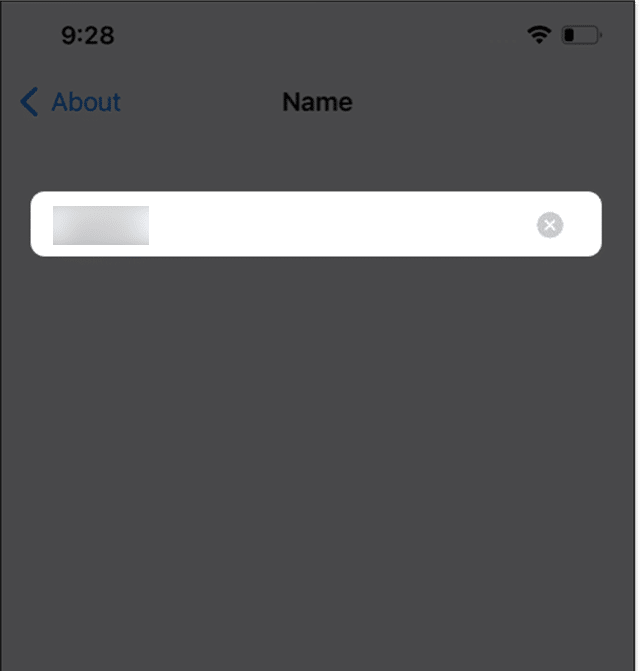
- Sur votre iPhone, ouvrez l'application Réglages.
- Allez dans « options »Général" Puis "autour"Alors choisissez une option"le nom“.
- Entrez un nouveau nom dans le rectangle vide puis cliquez sur le bouton «Il a été complété“.
█ Deuxièmement : Changez les noms des appareils connectés à l’iPhone et à l’iPad
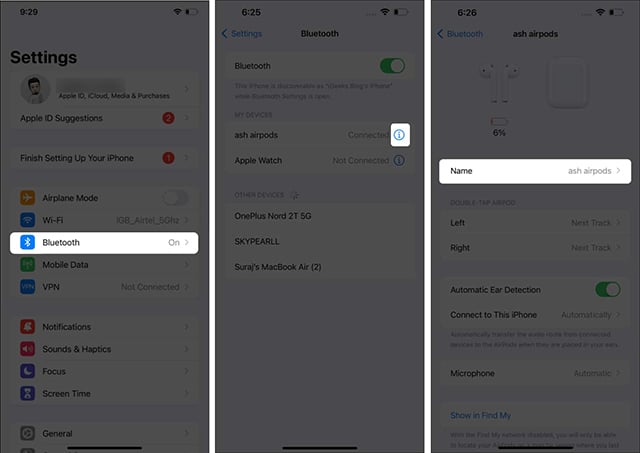
Tous les appareils connectés à l'iPhone ou à l'iPad via Bluetooth ont des noms par défaut. Si vous souhaitez remplacer le nom de ces appareils, voici la marche à suivre :
- Ouvrir une application Réglages Cliquez ensuite sur une option Bluetooth.
- Assurez-vous que Bluetooth est activé et connecté à l'appareil dont vous souhaitez modifier le nom.
- Cliquez sur le point d'exclamation (!) en bleu à côté du nom de l’appareil connecté à l’iPhone ou à l’iPad et choisissez «le nom“.
- Entrez le nouveau nom souhaité et cliquez sur le bouton «Il a été complété"Pour finir."
- De cette manière, les noms des appareils connectés à l'iPhone et à l'iPad via Bluetooth ont été modifiés.
█ Troisièmement : modifiez le nom Bluetooth sur les appareils Mac
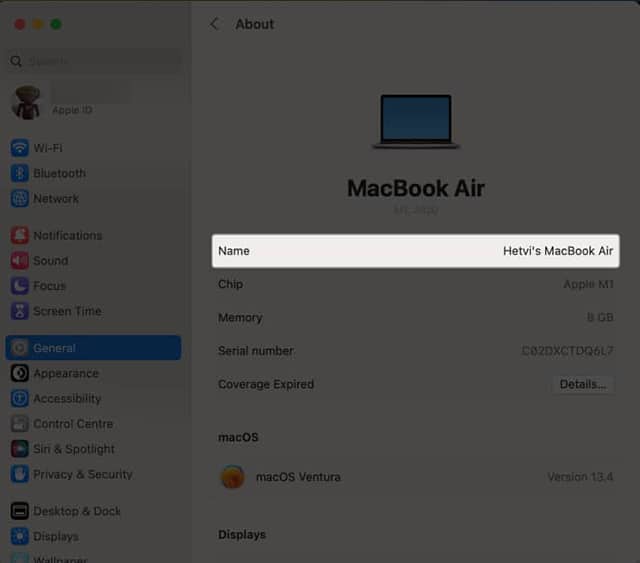
Malheureusement, la méthode pour modifier le nom Bluetooth sur les appareils macOS est différente et un peu compliquée et nécessite de nombreuses étapes. Voici ce que vous devez faire dans ce cas :
- Cliquez sur l'icône Menu pomme Alors choisi Les paramètres du système.
- Cliquez sur l'option "Général» dans la liste des options disponibles à gauche de la fenêtre.
- D'une fenêtre Général Cliquez sur l'option "À propos«C'est la première option.
- Choisissez l'option "NomCliquez ensuite sur le texte disponible devant Nom Et commencez à attribuer un nouveau nom.
- De cette façon, le nom Bluetooth de votre appareil Mac a été modifié.
Si votre appareil exécute macOS Monterey, vous devrez suivre ces étapes :
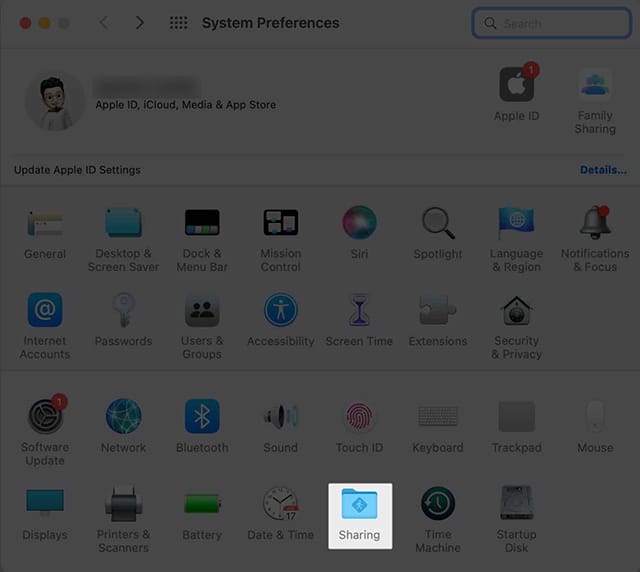
- Courir Menu pomme Alors choisi Préférences de système.
- Cliquez sur un dossier Partage Puis Nom.
- Devant le texte à côté Nom de l'ordinateur Changez le nom en cliquant sur un bouton Éditer.
- Après avoir entré le nouveau nom, cliquez sur le bouton D'accord.
Quatrième : modifiez les noms des appareils connectés à votre Mac via Bluetooth :
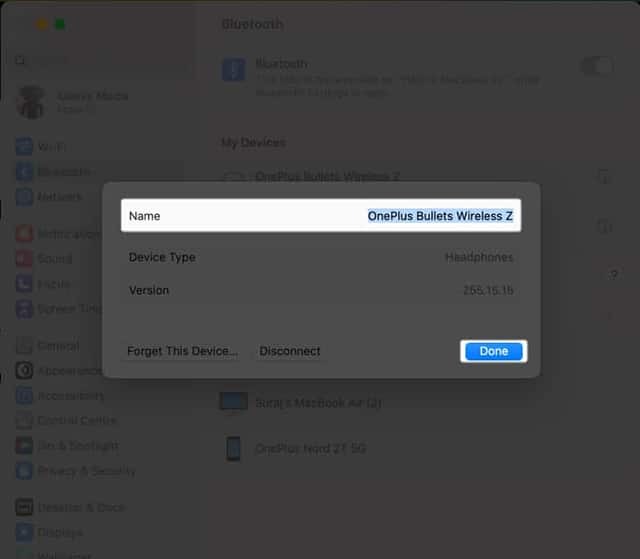
Si vous souhaitez modifier le nom Bluetooth des appareils connectés à votre Mac, voici ce que vous devez faire dans ce cas :
- Sur macOS Sonoma ou macOS Ventura
- Ouvrir Menu pomme Puis Les paramètres du système.
- Ahtar Bluetooth Alternativement, vous pouvez ouvrir Centre de contrôle Puis Bluetooth Puis Paramètres Bluetooth.
- Ensuite, cliquez sur le point d'exclamation (!) à côté du nom de l’appareil couplé.
- Assurez-vous que l'appareil dont vous souhaitez remplacer le nom est associé à votre Mac.
- Définissez un nouveau nom et cliquez sur «Fait«Dès que tu auras fini d'écrire le nom.
Sur macOS Monterey, procédez comme suit :
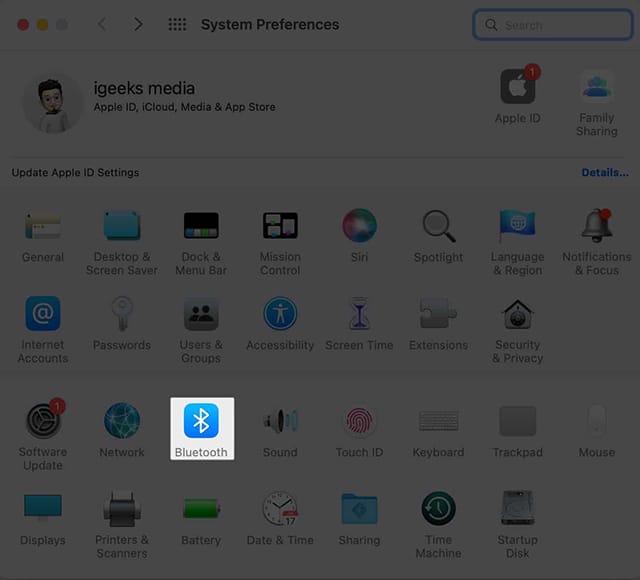
- Ouvrir Menu pomme Puis Préférence système.
- Cliquez sur Bluetooth Puis faites un clic droit ou Ctrl + Clic Nom de l'appareil couplé via Bluetooth actuellement.
- Cliquez sur Renommer Commencez ensuite à attribuer un nouveau nom.
- Et ainsi ça s'est terminé.
A lire aussi: Les meilleurs AirPod En 2023 et afficher les prix, les principales caractéristiques et spécifications.
Conclusion
La technologie Bluetooth permet un partage facile et sans tracas de fichiers entre différents appareils. Mais par défaut, de nombreux appareils portent le même nom Bluetooth, ce qui rend parfois difficile la détermination de l'appareil à coupler, surtout si vous possédez plusieurs appareils du même modèle.
Comme une confusion est fortement attendue dans ce cas, il est toujours préférable de définir un nouveau nom au lieu des noms par défaut pour l'ID Bluetooth sur les appareils. Par conséquent, il est toujours préférable de remplacer le nom Bluetooth par quelque chose qui soit facilement reconnaissable lors du processus de couplage ou de partage de fichiers.